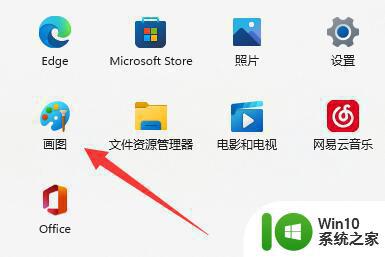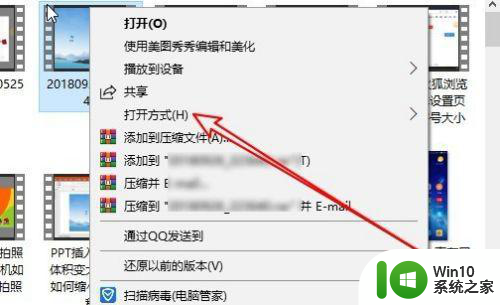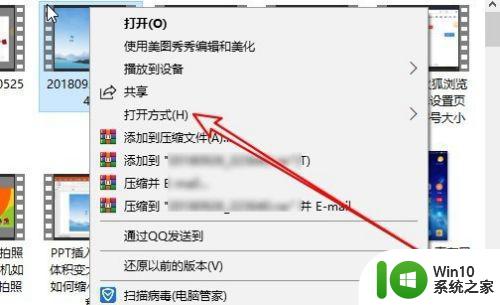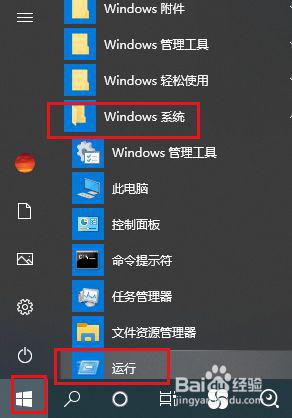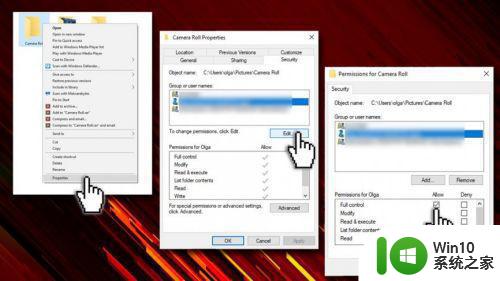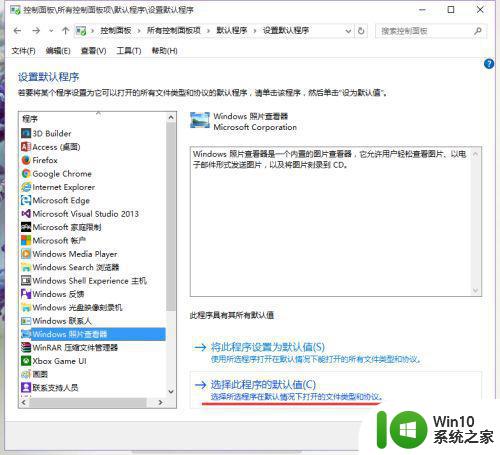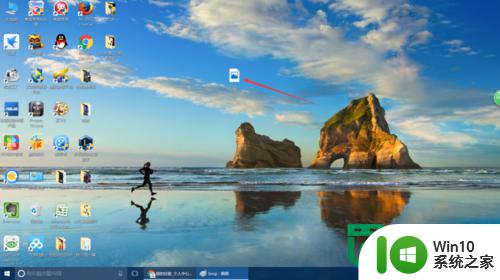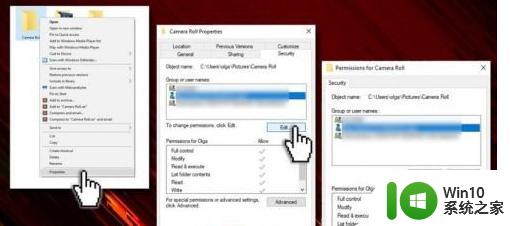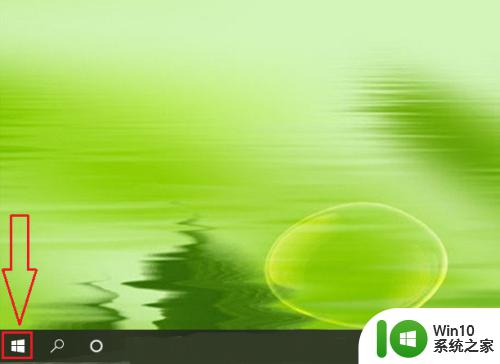win10使用自带截图软件编辑图片的方法 Win10自带截图软件如何编辑图片
win10使用自带截图软件编辑图片的方法,随着科技的不断进步,Windows 10操作系统为用户提供了许多实用的功能和工具,其中自带的截图软件无疑是我们日常使用中最为常见和便捷的工具之一。除了可以方便地进行截图操作外,Win10自带截图软件还提供了图片编辑的功能,让用户能够对截取下来的图片进行一些简单的处理和美化。在本文中我们将会介绍Win10自带截图软件如何编辑图片,让您能够更加灵活地使用这一功能,满足您对图片编辑的需求。
1、在Win10操作系统中,鼠标左键单击【开始】菜单,打开【截图软件】后,鼠标选择画笔工具,可以在截取的图片上绘制图形,如下图所示。
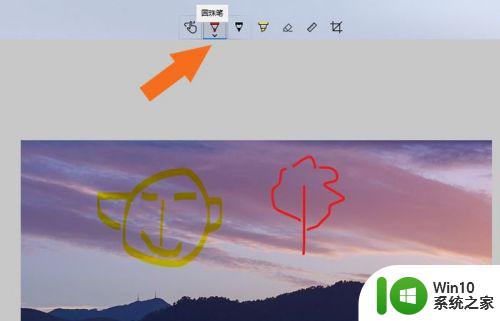
2 、然后,在画笔的颜色窗口上,可以选择颜色,如下图所示。
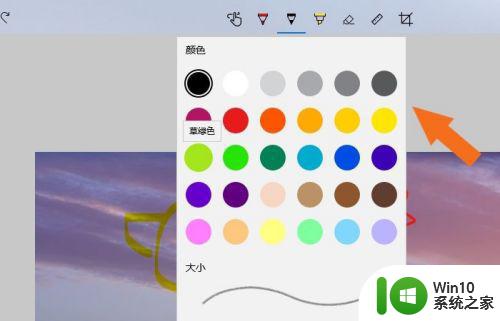
3 、接着,在程序界面上,可以选择其他样式的画笔绘制图形,如下图所示。
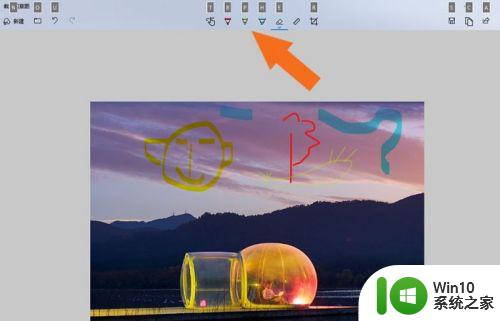
4、 然后,鼠标左键选择标尺工具,可以测量图片,如下图所示。

5 、接着,可以通过鼠标左键把标尺摆放在图片上,并使用裁剪工具,如下图所示。
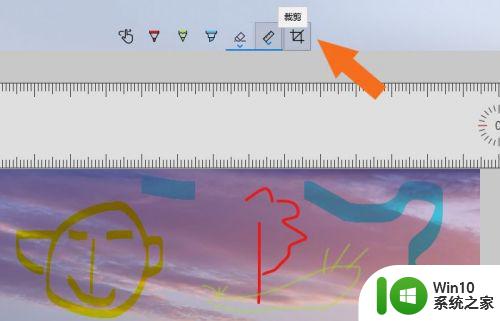
6、最后,在裁剪的屏幕上,任意控制图片四周的节点,如下图所示。
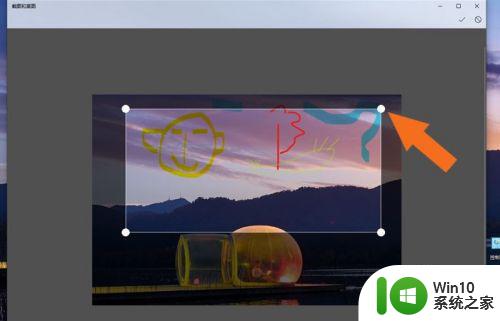
7、最后,把图片截取出来,鼠标左键单击【另存为】按钮,保存编辑好的图片,如下图所示。通过这样的操作,Win10系统中就学会使用截图软件编辑图片了,大家也来做做吧。
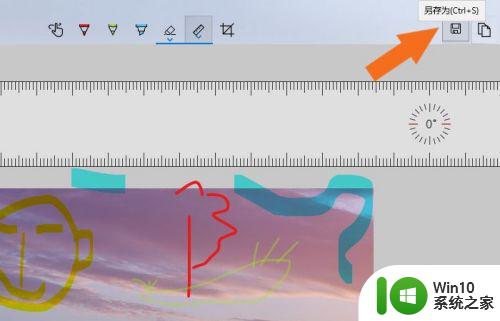
以上就是使用win10自带截图软件编辑图片的方法,希望这个方法对碰到同样情况的朋友们有所帮助。